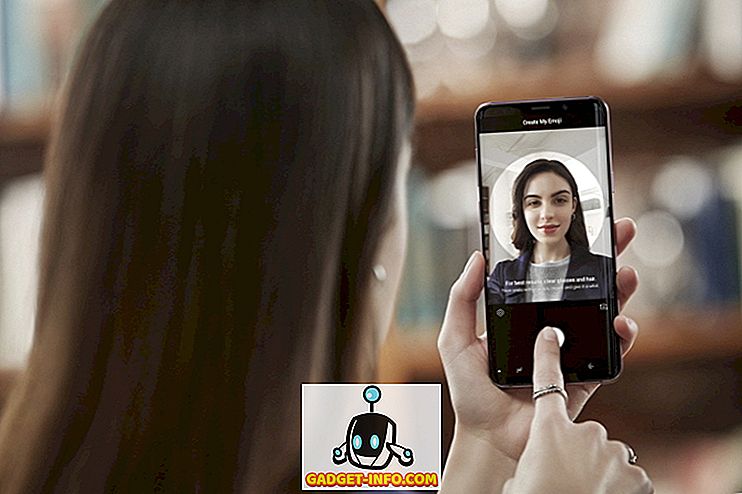Var būt reizes, kad vēlaties ievietot aizzīmi teikuma vidū vai teksta rindā. Piemēram, iespējams, vēlēsities ievietot aizzīmes starp adreses daļām, kā parādīts zemāk.
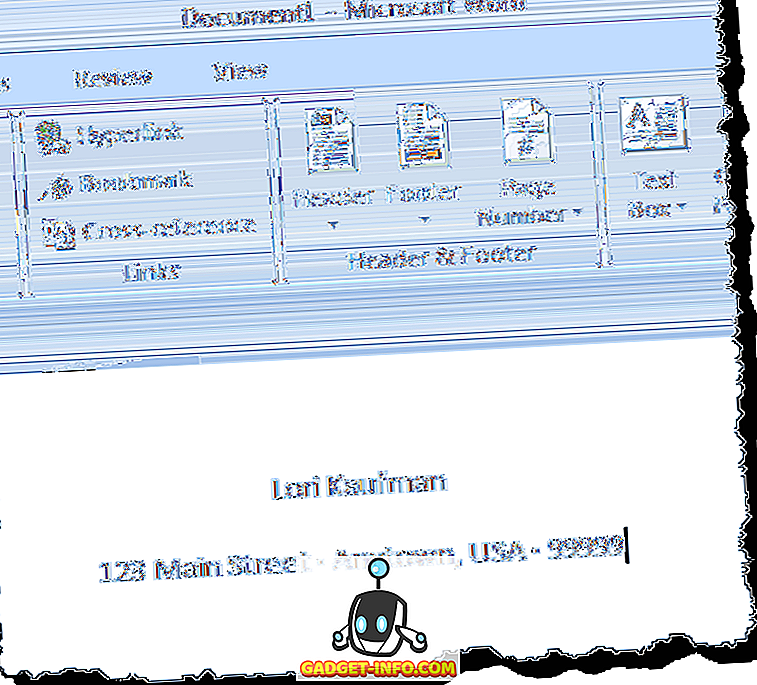
Iepriekš norādītās aizzīmes tika ievietotas, turot nospiestu Alt taustiņu un ierakstot 0183 . Varat arī grafiski ievietot lodes vai citus simbolus. Ja vēlaties, varat ievietot arī lielākas lodes, kā parādīts zemāk.
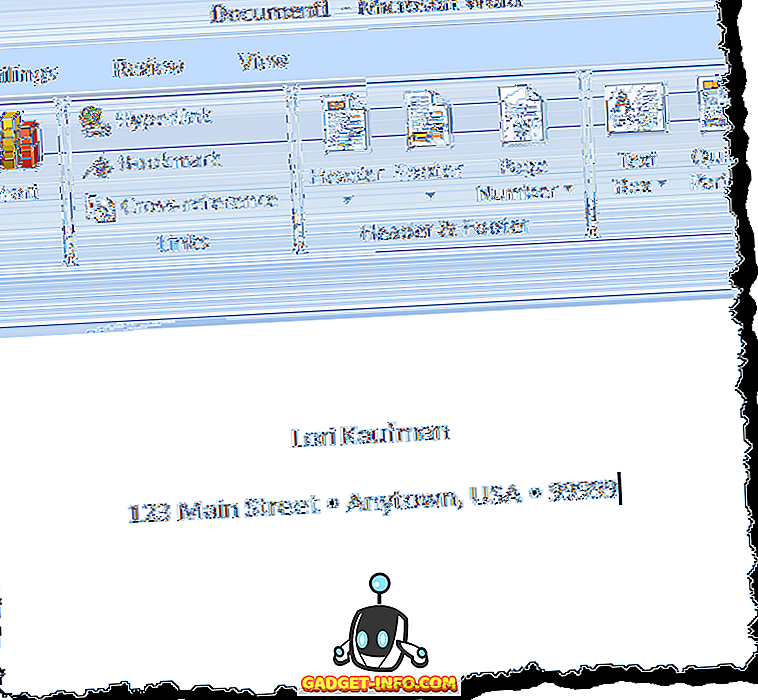
Ievietojiet Bullet Symbol programmā Word
Lai ievietotu aizzīmi grafiski programmā Word, ievietojiet ievietošanas punktu, kurā vēlaties ievietot aizzīmi, un noklikšķiniet uz cilnes Ievietot .
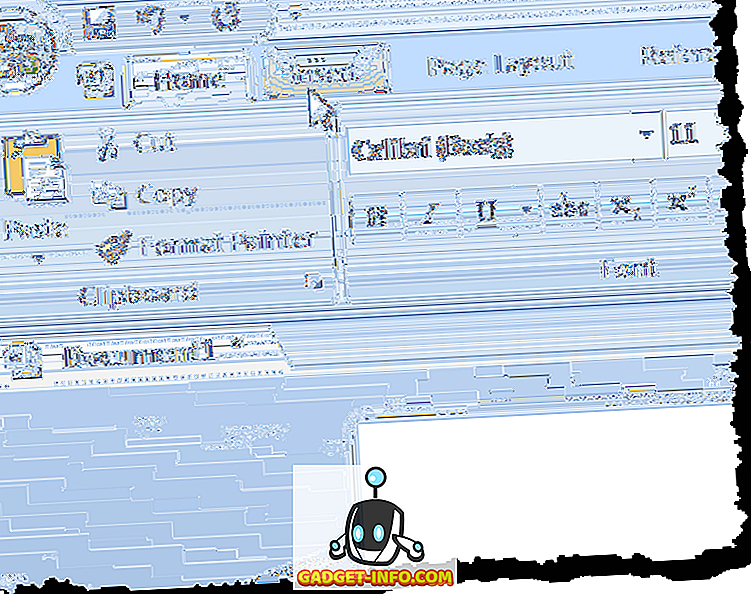
Simbolu grupā noklikšķiniet uz pogas Simbols . Tiek parādīta dažādu simbolu palete. Ja lodziņā, kuru vēlaties ievietot, palete tiek parādīts, noklikšķiniet uz aizzīmes rakstzīmes, lai to ievietotu. Ja lodziņā simbols, kuru vēlaties ievietot paletē, nav pieejams, noklikšķiniet uz Citi simboli .
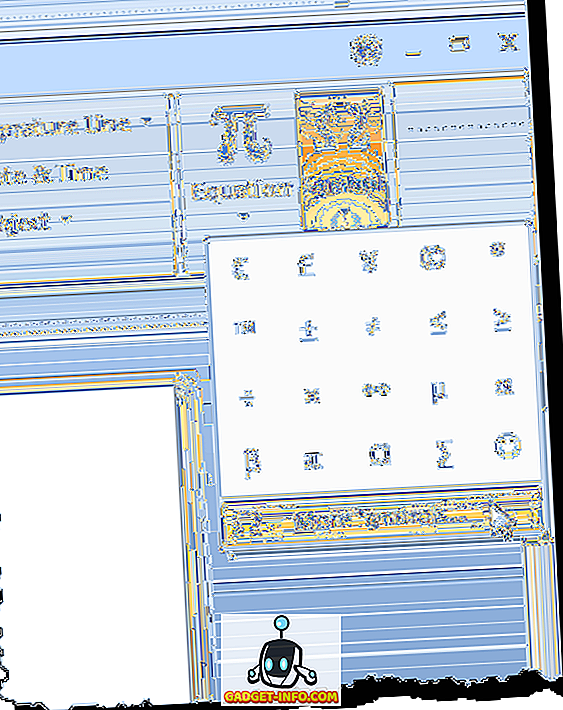
PIEZĪME. Ja izmantojat programmu Word 2003, izvēlnē Ievietot atlasiet simbolu, lai piekļūtu simbolu paletei.
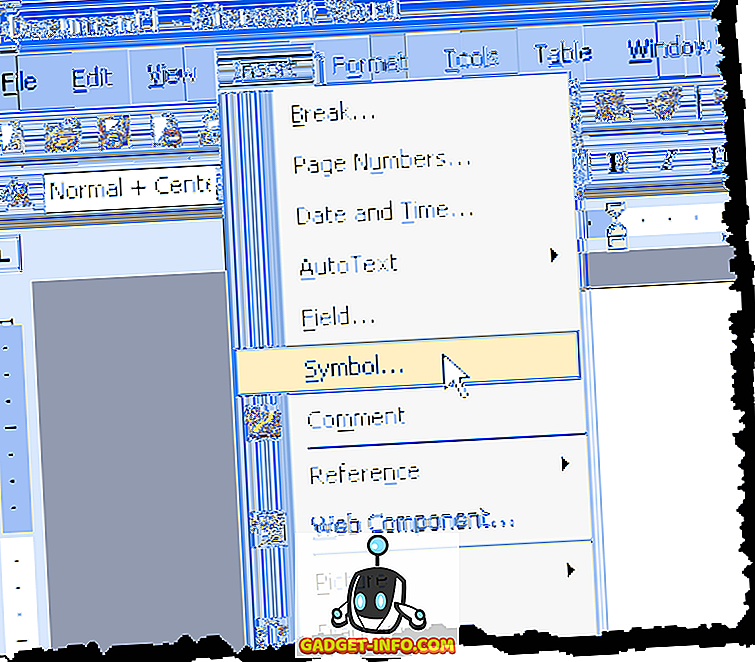
Tiek parādīts dialoglodziņš Simbols . Atrodiet aizzīmju rakstzīmi, kuru vēlaties ievietot. Nolaižamajā sarakstā var izmantot apakškopu, lai parādītu konkrētus simbolu veidus.
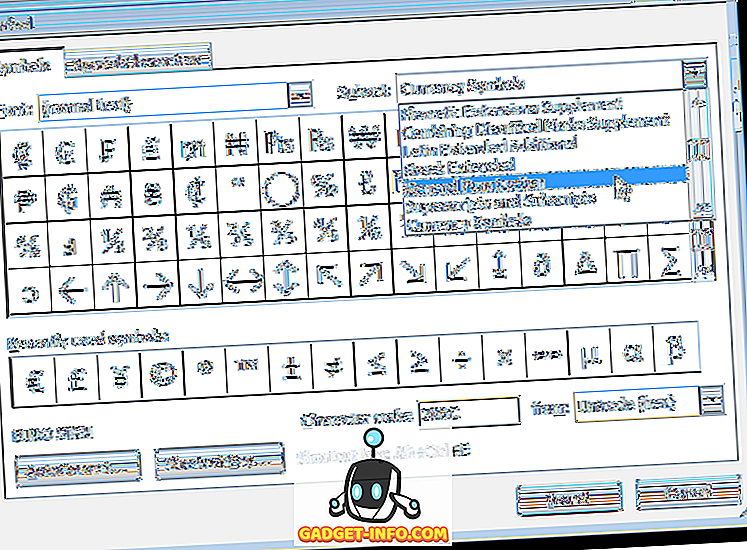
Mēs atradām lodi, kuru mēs vēlējāmies izmantot vispārējā pieturzīmju apakšgrupā . Dialoglodziņā Simbols noklikšķiniet uz simbolu rakstzīmes simbolu režģī. Lai ievietotu rakstzīmi, noklikšķiniet uz pogas Ievietot. NELIETOJIET simbolu dialoglodziņu.
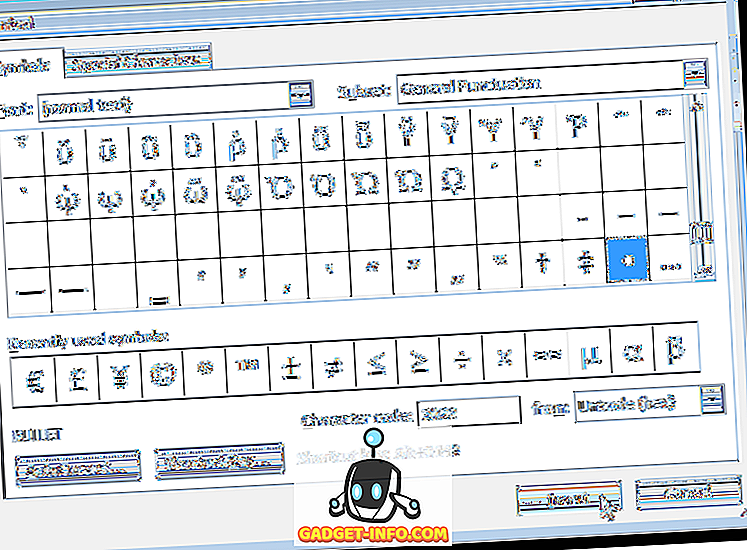
Ir divu veidu dialoglodziņi, modālie un ne-modālie. Modāla dialoglodziņš ir tāds, kas prasa, lai jūs to mijiedarbotos un aizveriet to, lai varētu vēlreiz mijiedarboties ar galveno vecāku programmu. Dialoglodziņš Simbols ir dialoglodziņš, kas nav modāls, un tādēļ jūs varat sazināties ar savu Word dokumentu, kamēr dialoglodziņš joprojām ir atvērts, un pēc tam noklikšķiniet uz dialoglodziņa Simbols, lai atgrieztos pie tā. Tas ir ērti, ja vienā teksta blokā vēlaties ievietot vairākus simbolus.
Kad esat ievadījis vairāk teksta un vēlaties ievietot citu aizzīmi, noklikšķiniet uz dialoglodziņa Simbols, lai dotu tai fokusu, un vēlreiz noklikšķiniet uz pogas Ievietot . Dialoga logā simbolu režģī joprojām ir atlasīta aizzīme.
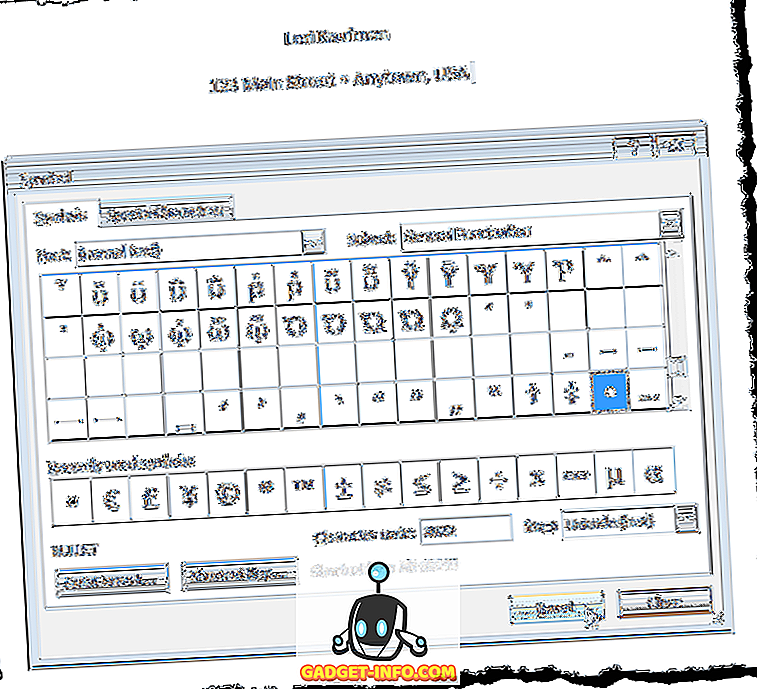
Kad visas aizzīmes vai citas rakstzīmes ir ievietotas, noklikšķiniet uz pogas Aizvērt, lai aizvērtu dialoglodziņu Simbols .
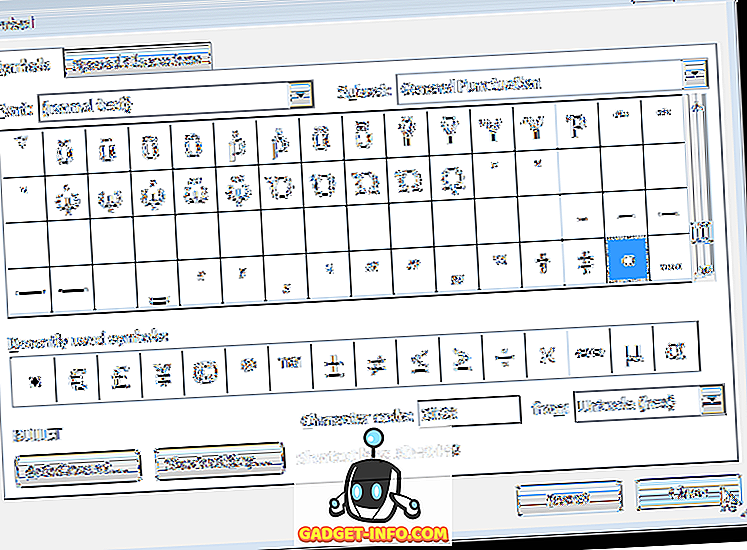
Izvēlētās aizzīmes īsinājumtaustiņš ir redzams dialoglodziņa Symbol apakšā ( Alt + 0149 atlasītajam lodziņam). Jūs varat izmantot šo īsinājumtaustiņu, lai ievietotu aizzīmi teksta rindā, kā mēs minējām šī ziņojuma sākumā. Izbaudi!